Как настроить и пользоваться Apple Pay. Инструкция
- 9-11-2016, 17:52
- |
- 👤 Artyom
- |
- просмотров: 25 887
- |
- оценок: 0
- |
- ошибка
- |
- ‹ назад
4 октября 2016 года в России заработал Apple Pay. На момент запуска платежный сервис был доступен только у пользователям «Сбербанка» с картами MasterCard. В 2018 году к Apple Pay подключены уже 17 банков. На Украине Apple Pay заработал 17 мая 2018 года.
Для использования службы Apple Pay в поддерживаемых регионах необходимо следующее:
— iPhone 6/6 Plus и выше, iPhone SE, iPad mini 3/mini 4, iPad Air 2, iPad Pro 9,7", либо iPad Pro 12,9";
— поддерживаемая карта от финансового учреждения-эмитента, которое участвует в программе;
— последняя версия iOS, watchOS или macOS;
— идентификатор Apple ID.
Добавление карты на устройстве iPhone:
1. Перейдите в программу Wallet и нажмите «Добавить платежную карту».
2. Выполните следующие действия для добавления новой карты. При появлении запроса на добавление карты, которую вы используете в iTunes, просто введите код безопасности.
3. Нажмите кнопку «Далее». Ваш банк или эмитент карты проверит вашу информацию и решит, можете ли вы добавить свою карту в Apple Pay. Если банку или эмитенту карты потребуется дополнительная информация для проверки карты, он ее запросит. При наличии информации вернитесь в раздел «Настройки» — «Wallet и Apple Pay» и нажмите карту.
4. После того как банк или эмитент карты проверит вашу карту, нажмите «Далее». Затем приступите к использованию Apple Pay.
Добавление карты на устройстве iPad:
1. Выберите «Настройки» — «Wallet и Apple Pay».
2. Нажмите «Добавить платежную карту».
3. Выполните следующие действия для добавления новой карты. При появлении запроса на добавление карты, которую вы используете в iTunes, просто введите код безопасности.
4. Нажмите кнопку «Далее». Ваш банк или эмитент карты проверит вашу информацию и решит, можете ли вы добавить свою карту в Apple Pay. Если банку или эмитенту карты потребуется дополнительная информация для проверки карты, он ее запросит. При наличии информации вернитесь в раздел «Настройки» — «Wallet и Apple Pay» и нажмите карту.
5. После того как банк или эмитент карты проверит вашу карту, нажмите «Далее». Затем приступите к использованию Apple Pay.
Добавление карты на часах Apple Watch:
1. Откройте программу Watch на iPhone, затем перейдите на вкладку «Мои часы». Если у вас несколько часов, выберите одни из них.
2. Нажмите «Wallet и Apple Pay».
3. Выполните следующие действия для добавления карты. Если данные о карте уже хранятся на вашем устройстве iPhone, нажмите «Добавить» рядом с картой. Чтобы добавить новую карту, нажмите «Добавить платежную карту». При появлении запроса на добавление карты, которую вы используете в iTunes, просто введите код безопасности.
4. Нажмите кнопку «Далее». Ваш банк или эмитент карты проверит вашу информацию и решит, можете ли вы добавить свою карту в Apple Pay. Если банку или эмитенту карты потребуется дополнительная информация для проверки карты, он ее запросит. При наличии информации вернитесь в раздел «Wallet и Apple Pay» и нажмите карту.
5. После того как банк или эмитент карты проверит вашу карту, нажмите «Далее». Затем приступите к использованию Apple Pay.
После добавления карт на каждом из устройств можно начать использовать Apple Pay. Для осуществления платежей в магазинах необходимо устройство iPhone или часы Apple Watch. Для оплаты в программах необходимо устройство iPhone, iPad или часы Apple Watch. Для осуществления платежей на веб-сайтах в браузере Safari необходимо устройство iPhone или часы Apple Watch.
Присоединяйтесь к iPhonesia в VK, X.com, «Дзене» или через RSS-канал.
| |


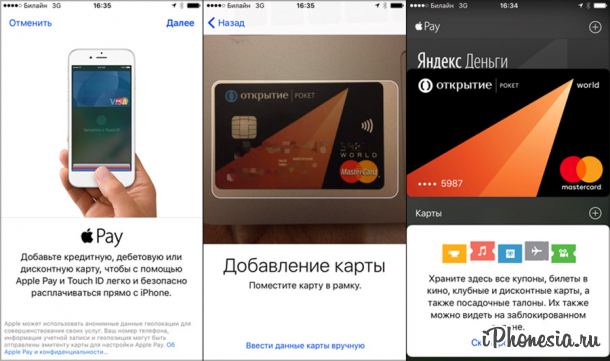
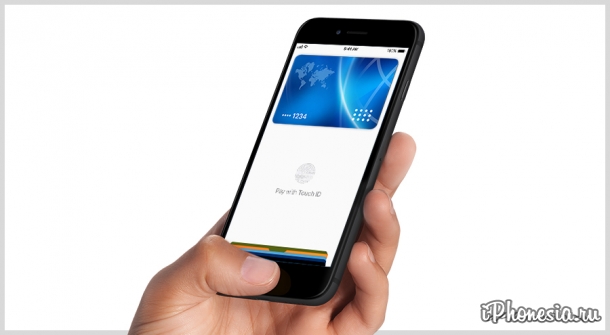 Платежный сервис Apple Pay заработал на Украине
Платежный сервис Apple Pay заработал на Украине


